Olá pessoal, hoje eu vou compartilhar com vocês 10 funções para personalizar e otimizar o GB WhatsApp.
Como vocês sabem, o WATTS GB é uma versão modificada do WhatsApp que oferece muitos recursos adicionais e personalização para os usuários.
Com essas dicas, vocês vão aprender a tirar o máximo proveito do GB WhatsApp, personalizando as configurações para atender às suas necessidades e otimizando o desempenho do aplicativo. Então, vamos começar!
10 funções do GB WhatsApp para personalizar e otimizar
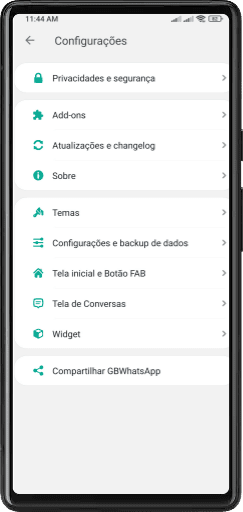
Descubra 10 funções incríveis do GBWhatsApp que permitem personalizar e otimizar seu aplicativo de mensagens. Transforme sua experiência com recursos exclusivos e ajustes avançados!
1 – Ver mensagens apagada GB WhatsApp
Para ativar a função Anti-Deletar Mensagens no GB WhatsApp, siga estes passos:
- Na tela inicial do GB WhatsApp, toque nos três pontos no canto superior direito.
- Selecione GBConfigurações.
- Em seguida, escolha Privacidade e Segurança.
- Procure pela opção Anti-Deletar Mensagens e ative essa função.
Dessa forma, você estará ativando a opção que impede que as mensagens sejam deletadas por outros usuários após serem enviadas.
2 – Emojis de iPhone GB WhatsApp
Para configurar o tema “Old WhatsApp (iOS)” no GB WhatsApp, siga estas etapas:
- Na tela inicial do GB WhatsApp, toque nos três pontos no canto superior direito.
- Selecione GBConfigurações.
- Em seguida, escolha Configurações e Backup de Dados.
- Agora, vá para Aparência.
- Procure pelo tema Old WhatsApp (iOS) e faça o download dele.
- Depois de baixado, selecione o tema para ativá-lo.
Assim, você poderá mudar a aparência do seu GB WhatsApp para o estilo do antigo WhatsApp para iOS.
3 – Temas GB WhatsApp
Para baixar e instalar um tema no GB WhatsApp, siga estes passos:
- Na tela inicial do GB WhatsApp, toque nos três pontos no canto superior direito.
- Selecione GBConfigurações.
- Em seguida, vá para Temas.
- Escolha a opção Baixar temas.
- Você verá uma lista de temas disponíveis. Escolha um dos quatro mil e trinta e dois temas disponíveis.
- Depois de selecionar o tema desejado, toque em Instalar (INSTALL).
Assim, o tema será baixado e instalado no seu GB WhatsApp, permitindo que você personalize a aparência do aplicativo de acordo com suas preferências.
4 – Separar conversas de grupos GB WhatsApp
Para separar conversas e grupos na tela inicial do GB WhatsApp, siga estes passos:
- Na tela inicial do GB WhatsApp, toque nos três pontos no canto superior direito.
- Selecione GBConfigurações.
- Em seguida, escolha Tela Inicial e Botão FAB.
- Encontre a opção Cabeçalho da Tela Inicial e selecione-a.
- Ative a opção Separar Conversas/Grupos para aplicar a função.
Dessa forma, suas conversas e grupos serão separados na tela inicial do GB WhatsApp, facilitando a organização e o acesso às suas mensagens.
5 – Mudar fontes GB WhatsApp
Para alterar o estilo da fonte na tela inicial do GB WhatsApp, siga estas etapas:
- Na tela inicial do GB WhatsApp, toque nos três pontos no canto superior direito.
- Selecione GBConfigurações.
- Em seguida, vá para Configurações e Backup de Dados.
- Escolha Aparência.
- Agora, encontre a opção Estilo da fonte.
- Escolha uma fonte da lista disponível tocando sobre ela.
Ao fazer isso, a fonte selecionada será aplicada à interface do GB WhatsApp, permitindo que você personalize ainda mais a aparência do aplicativo de acordo com suas preferências.
6 – Modo avião GB WhatsApp
Para ativar o modo avião no GB WhatsApp, siga estas etapas:
- Na tela inicial do GB WhatsApp, localize o ícone de Wi-Fi na parte superior da tela.
- Toque no ícone de Wi-Fi.
- Isso ativará o modo avião no seu dispositivo, desativando todas as conexões sem fio, como Wi-Fi, Bluetooth e dados móveis.
Ao seguir esses passos, você terá ativado o modo avião no seu dispositivo através do GB WhatsApp.
7 – Congelar visto por último GB WhatsApp
Para ativar a opção Congelar visto por último no GB WhatsApp, siga estas etapas:
- Na tela inicial do GB WhatsApp, toque nos três pontos no canto superior direito.
- Selecione GBConfigurações.
- Em seguida, vá para Privacidade e Segurança.
- Localize a opção Congelar visto por último e ative-a.
Com essa função ativada, outros usuários não conseguirão ver a última vez em que você esteve online, proporcionando maior privacidade enquanto usa o GB WhatsApp.
8 – Mudar ícone do App GB WhatsApp
Para alterar o ícone do aplicativo GB WhatsApp, siga estes passos:
- Na tela inicial do GB WhatsApp, toque nos três pontos no canto superior direito.
- Selecione GBConfigurações.
- Em seguida, vá para Configurações e Backup de Dados.
- Escolha Aparência.
- Agora, encontre a opção Ícone do Aplicativo.
- Toque sobre o ícone desejado na lista disponível.
Ao fazer isso, o ícone do aplicativo GB WhatsApp será alterado conforme sua seleção, permitindo personalizar ainda mais a aparência do seu aplicativo.
9 – Alterar ícone da notificação GB WhatsApp
Para alterar o ícone de notificação no GB WhatsApp, siga estas etapas:
- Na tela inicial do GB WhatsApp, toque nos três pontos no canto superior direito.
- Selecione GBConfigurações.
- Em seguida, vá para Configurações e Backup de Dados.
- Escolha Aparência.
- Procure pela opção Alterar Ícone de Notificação.
- Selecione o ícone desejado na lista disponível.
Dessa forma, o ícone de notificação do GB WhatsApp será alterado de acordo com a sua seleção, permitindo personalizar a aparência das notificações recebidas.
10 – Reação na mensagem com 2 toques GB WhatsApp
Para deixar uma reação de like em uma conversa ou grupo no GB WhatsApp, siga estas etapas:
- Abra o GB WhatsApp e vá até a conversa ou grupo onde deseja deixar a reação.
- Na lista de mensagens, localize a mensagem para a qual deseja deixar o like.
- Dê dois toques rápidos na mensagem. Isso vai adicionar automaticamente a reação de like à mensagem selecionada.
Ao seguir esses passos, você poderá deixar uma reação de like em mensagens específicas dentro de conversas ou grupos no GB WhatsApp.
Com essas 10 dicas, você pode personalizar e otimizar seu GB WhatsApp para melhor atender às suas necessidades, aproveitando ao máximo seus recursos adicionais. Perfil no Pinterest.







